独家揭秘:Telegram 添加好友的隐藏小技巧
在Telegram中加好友可透过输入对方的用户名称(Username)或手机号码搜寻添加。也可从通讯录自动同步联络人,或点击对方分享的个人连结加入聊天。加好友不需双方互相同意即可发送讯息。

Telegram加好友的基本方式
使用用户名称搜寻好友
输入@开头的用户名称:在Telegram主画面上方的搜寻栏输入对方的用户名称(以@开头),系统会自动显示符合条件的帐号,点击即可开启聊天视窗,无需先加为联络人,操作非常简便且快速。
无需对方在通讯录中:即使对方不在你的通讯录内,只要知道其Telegram用户名称即可进行搜寻与发讯,不必先获得手机号码,提升加好友的自由度与私密性,非常适合公开社群互动使用。
需对方未设限搜寻权限:若对方在隐私设定中关闭了「允许透过用户名称找到我」功能,搜寻结果中将无法显示该帐号,此时可请对方主动提供正确的使用者名称或分享个人连结再进行联系。
透过手机号码添加联络人
自动同步手机通讯录:当Telegram启用「同步联络人」功能后,系统会自动扫描你的通讯录,若联络人也使用Telegram,其帐号会自动显示在联络人列表中,无需手动添加,十分便利。
手动新增联络人方式:若对方不在你的通讯录中,也可透过「联络人」>「新增联络人」功能,输入对方姓名与手机号码后储存,Telegram会自动辨识对方是否为用户并建立联系,过程简单快速。
注意对方号码隐私设定:若对方设定仅允许特定对象查看其号码,即使成功添加联络人,也可能无法取得更多资讯或直接发讯,需要对方调整隐私权限后才能互动,否则将无法建立对话。
通讯录同步与自动加好友功能
启用联络人同步选项
进入设定开启同步功能:在Telegram中点击「设定」>「隐私与安全」>「同步联络人」,开启后系统会自动扫描手机通讯录,找出已注册Telegram的联络人并显示在好友清单中。
首次登入时可选择同步: 下载Telegram并登入帐号后,系统会提示是否允许存取联络人资讯,若选择允许,Telegram将自动进行同步,建立起初始好友列表,节省手动新增的时间。
同步后自动更新好友变动:一旦同步启用,Telegram会即时更新通讯录中新增的联络人,若新加入的电话号码已有Telegram帐号,系统会自动显示并提示你可以与对方开始聊天。
管理通讯录中的Telegram用户
查看通讯录内Telegram帐号:点选Telegram主画面左上角选单中的「联络人」,即可查看所有来自通讯录并同步成功的用户,点击任一人即可发送讯息,建立对话或查看个人资料。
移除联络人不影响聊天记录:即使在Telegram内将某位联络人删除,聊天记录仍会保留在对话清单中,除非你主动删除对话,因此删除联络人仅影响联络人清单,不影响现有沟通内容。
关闭同步也可保留已加好友:用户可随时关闭联络人同步功能,但已同步并建立联系的帐号不会因此自动删除,仍可继续对话,让用户在隐私与便利之间取得弹性控制与平衡。

透过个人连结加好友的方法
分享自己的Telegram个人连结
生成专属用户连结格式:每位Telegram用户的个人连结格式为「https://t.me/用户名称」,只要建立并设定自己的使用者名称,系统就会自动产生对应的网址,可复制分享给他人。
将连结透过社群或讯息分享:可将个人连结张贴在社群平台、Email签名或QR码中,让他人点击后直接进入与你的一对一聊天视窗,免去搜寻步骤,提高联络效率与曝光度。
应用于公开身份识别用途:对于需要公开联络方式的创作者、客服帐号或社群管理员而言,分享个人连结是快速建立联系的最佳方式,既安全又不需透露真实手机号码。
点击他人提供的连结开启聊天
直接点击连结开启聊天视窗:当收到Telegram连结(如https://t.me/username)时,只需点击该网址即可自动开启Telegram应用程式,快速进入与对方的聊天页面,无需额外操作。
适用于手机与桌面版:不论是在手机还是电脑上点击该连结,都能根据装置开启对应的Telegram应用程式,若尚未安装App,系统会引导前往官方下载页,整体流程顺畅直观。
无需储存联络人即可对话:点击个人连结后即可直接发送讯息,对方无需事先被加入通讯录,也不必互相同意才能开始聊天,方便进行一次性沟通或匿名交流而不干扰隐私。
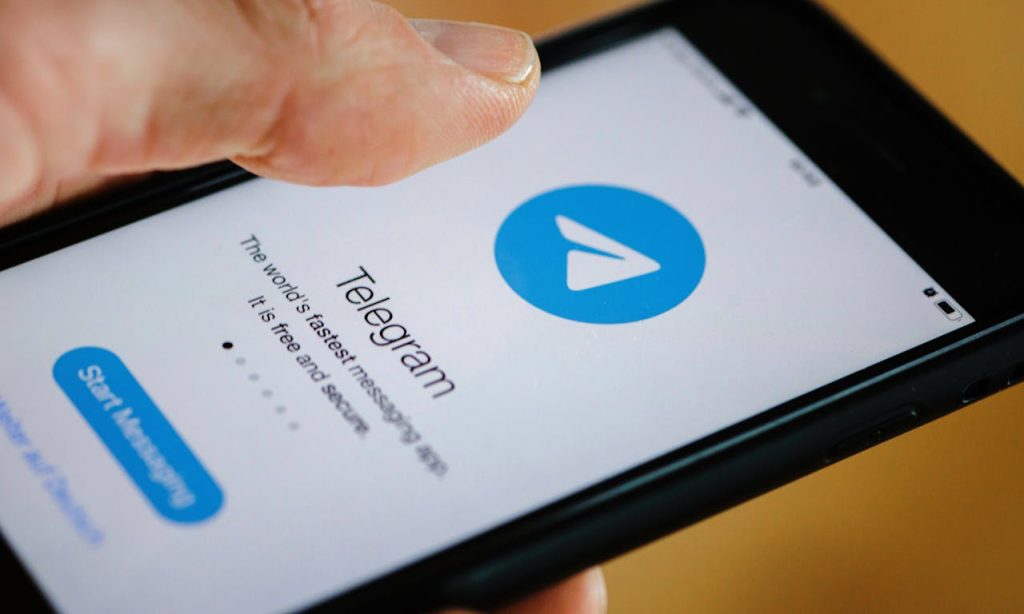
加入Telegram群组后与成员成为好友
在群组中点选用户资讯加好友
点击群组成员的头像查看资讯:在Telegram群组聊天室中,点选成员发送的讯息或头像,即可进入该用户的个人档案页面,查看用户名称、状态、头像及公开资讯,方便识别与确认身分。
透过使用者名称开启聊天视窗:若该成员设定了使用者名称,个人页面上会显示「@名称」,点击即可开启私聊视窗,不需经过搜寻或手动输入名称,省时又直观,立即建立联系。
加入后可选择是否加入联络人:用户可以在与群组成员聊天的过程中,依需求选择是否将对方加入联络人清单,Telegram不会强制绑定联络人功能,保有使用者操作弹性与隐私选择。
私讯群组成员建立一对一对话
透过群组介面启动私讯:在大型或公开群组中,用户可针对有兴趣的成员直接开启私讯,不需经过对方同意即可发送第一则讯息,适合用于合作邀请、问答或私人交流用途。
可主动建立互动关系:即使双方尚未互加联络人,也能透过私讯建立起一对一的沟通频道,讯息会以普通对话形式呈现,无需任何邀请确认即可正常聊天与分享资料。
私讯内容不会显示在群组中:群组中的私讯为独立对话,不会同步或显示在群组公开页面,避免其他成员看到彼此的对话内容,保障双方沟通的私密性与资讯安全性。
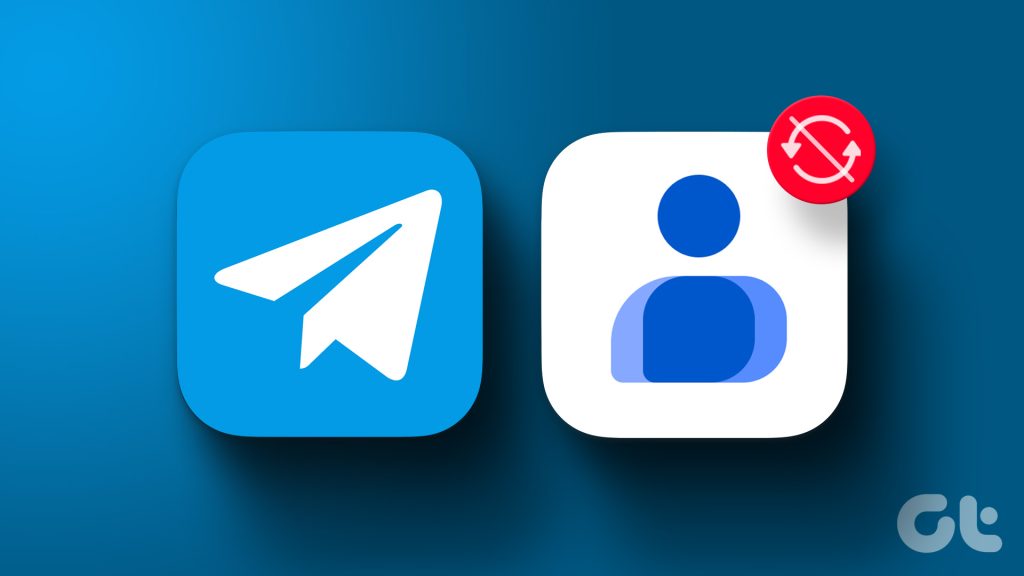
使用QR码快速加好友
产生自己的Telegram QR码
从设定页面产生QR码:在Telegram中前往「设定」页面,点选帐号资讯旁的QR码图示,即可产生属于自己的Telegram QR码,该码可供他人扫描后直接进入聊天介面,省去搜寻步骤。
QR码包含使用者名称连结: Telegram自动将你的用户名称转换为QR码格式,扫描后等同于开启「https://t.me/你的用户名称」连结,不需分享手机号码即可建立联系,保护个人隐私,适合公开分享。
可下载或分享QR码图片:产生QR码后,用户可点选「分享」或「储存为图片」,可张贴于网站、社群平台或列印为实体海报,方便他人透过扫码方式快速加你为好友或发送讯息,提升曝光率与沟通效率。
扫描他人QR码立即开始对话
使用Telegram内建扫描器:点击Telegram主画面中的搜寻栏右侧QR图示,即可开启扫码功能,对准他人提供的Telegram QR码扫描,系统会自动跳转至对方聊天页面,无须手动操作。
无需储存联络人即可发讯:扫码后不需将对方加入联络人,也可立即传送讯息,这对于临时交流、商务展览或公开活动中快速建立联系特别实用,提高沟通效率与灵活性。
适用于实体与数位场景:无论是扫描实体海报上的QR码,还是萤幕截图中的QR图片,都能立即启动对话,支援跨装置操作与无缝连接,让Telegram加好友过程更加弹性、现代且多元应用。
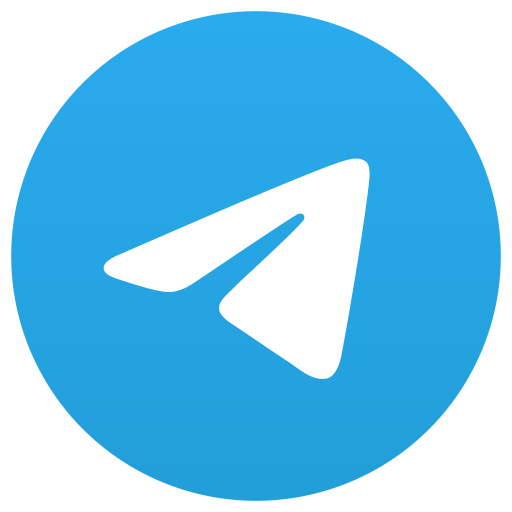 Telegram
Telegram